
Apple ermöglicht iOS-Benutzern, die Vorteile des anonymen Surfens zu nutzen, indem sie private Tabs in Safari unter iOS verwenden. Wenn Sie im privaten Modus surfen, speichert die Safari-App nicht die Adressen der von Ihnen besuchten Websites, speichert nicht Ihren Suchverlauf und ruft Ihre Autocomplete-Informationen nicht ab.
Wenn Sie in Safari häufig den privaten Browsermodus verwenden, ist Ihnen möglicherweise aufgefallen, dass sich dieser Modus anders verhält als andere Browser. In diesem Artikel wird erklärt, was passiert, wenn Sie Safari schließen, während der private Browsermodus aktiviert ist, und wie Sie ihn in Safari deaktivieren.
Im Gegensatz zu anderen Browser-Apps wie Chrome oder Brave schließt Safari Ihre privaten Tabs nicht vollständig, wenn Sie die App unter iOS beenden. Das heißt, wenn Sie eine Safari-App schließen, indem Sie vom Bildschirm „Letzte Apps“ wischen, wird die Registerkarte „Privat“, die vor dem Schließen der App geöffnet war, wieder angezeigt, wenn Sie Safari erneut auf Ihrem iPhone starten.
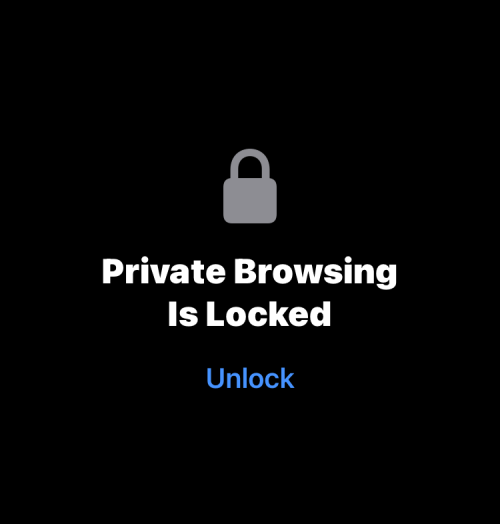
Während Sie aufgefordert werden, das private Surfen mit Face ID oder Ihrem Gerätepasscode zu „entsperren“, kann es passieren, dass Sie diesen Modus versehentlich entsperren, wenn Sie Ihr iPhone entsperren. Wenn Sie während Ihrer letzten Browsersitzung vergessen, den privaten Modus zu verlassen, kann dies Sie in die unangenehme Lage bringen, Safari erneut zu öffnen, um alle Webseiten, die Sie möglicherweise geöffnet haben, erneut als private Tabs zu laden.
Wenn Sie dagegen Chrome- oder Brave-Apps während des privaten Surfens schließen, werden alle privaten Tabs für immer geschlossen und es gibt keine Möglichkeit, sie wiederherzustellen. Auf diese Weise bleiben Ihre privaten Browsersitzungen privat und anonym, auch wenn Sie möglicherweise geöffnete Tabs nicht schließen können. Leider gibt es in Safari auf iOS keine solche Funktion. Daher besteht die einzige wirkliche Möglichkeit, zukünftige Demütigungen zu vermeiden, darin, das private Surfen jedes Mal manuell zu deaktivieren, wenn Sie das Surfen auf einer Webseite in Safari anonym beenden. So deaktivieren Sie den privaten Browsermodus in Safari unter iOS 17 Wenn auf Ihrem iPhone die neueste Version von iOS, iOS 17 (zum Zeitpunkt des Verfassens dieses Artikels), ausgeführt wird, bemerken Sie möglicherweise, dass sich etwas an der Funktionsweise von Safari geändert hat Ihr Gerät Einige Änderungen. Wenn Sie vielleicht irgendwie eine Möglichkeit gefunden haben, das private Surfen in Safari unter iOS 17 zu aktivieren und zu nutzen, aber Probleme beim Deaktivieren haben, sollten die folgenden Anweisungen hilfreich sein. Um vom privaten Surfen zum normalen Surfen zu wechseln, klicken Sie auf dieTab-Schaltfläche in der unteren rechten Ecke oder Wischen Sie nach oben in der unteren Navigationsleiste.
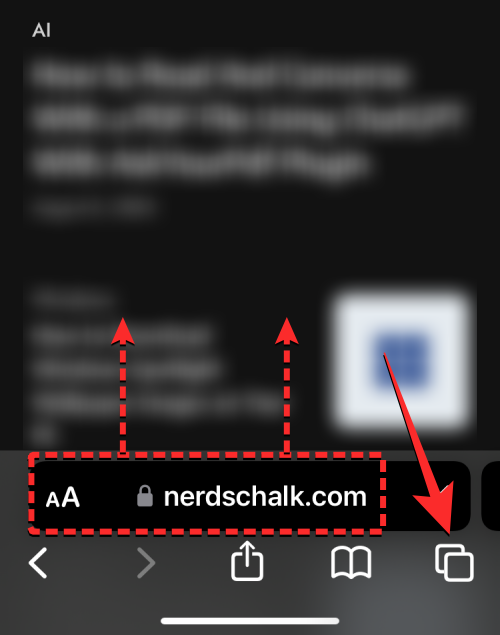
"x"klicken. Hier ist „x“ die Anzahl der Tabs, die derzeit im normalen Browsermodus geöffnet sind.
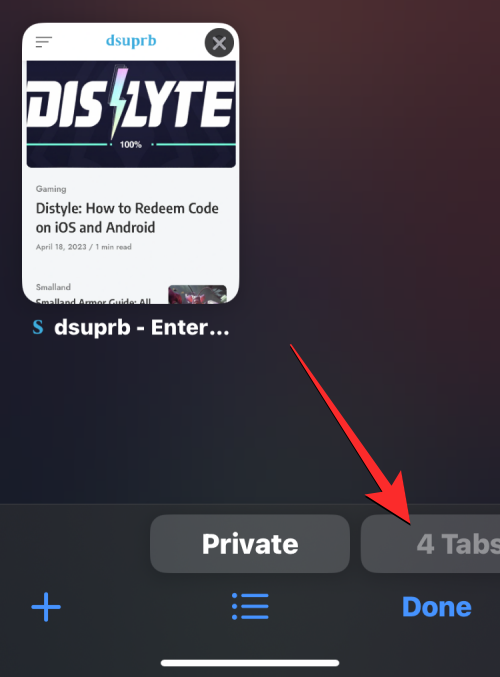
Fertig klicken, wodurch der zuletzt im normalen Browsermodus geladene Tab geöffnet wird, oder Sie können oben auf einen beliebigen Tab klicken, um ihn zu öffnen .
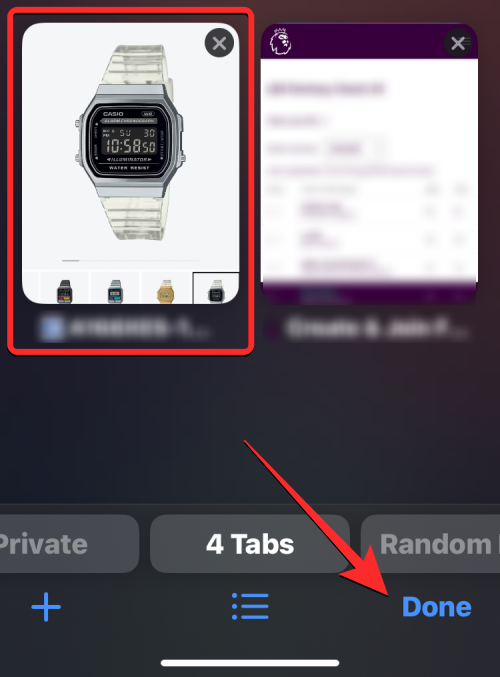
Tab-Schaltfläche in der unteren rechten Ecke oder Wischen Sie nach oben in der unteren Navigationsleiste.
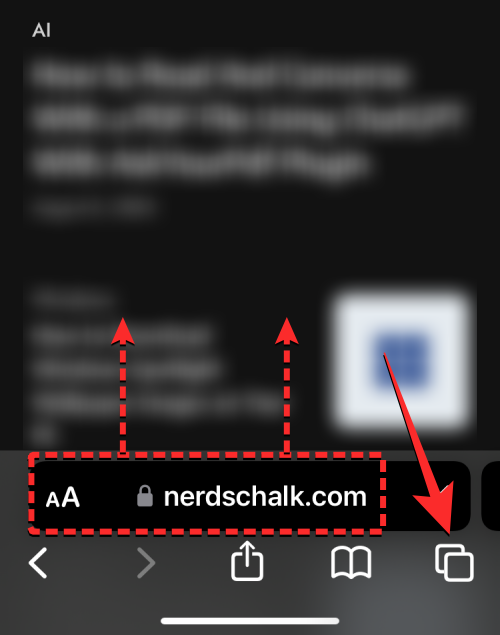
Listensymbol.

klicken Sie auf die Registerkartenoption „x“ in diesem Menü, um eine der normalen Browsing-Optionskarten zu öffnen .
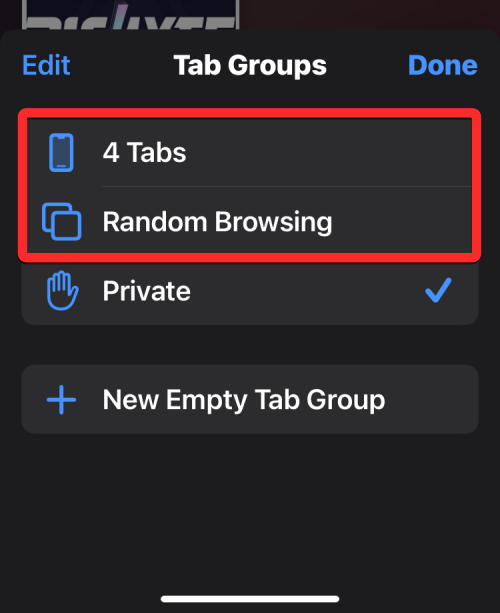
Von hier aus können Sie oben auf eine beliebige Registerkarte tippen, um sie zu öffnen, oder auf Fertig unten rechts tippen, um die letzte sichtbare Registerkarte auf dem Bildschirm zu öffnen.
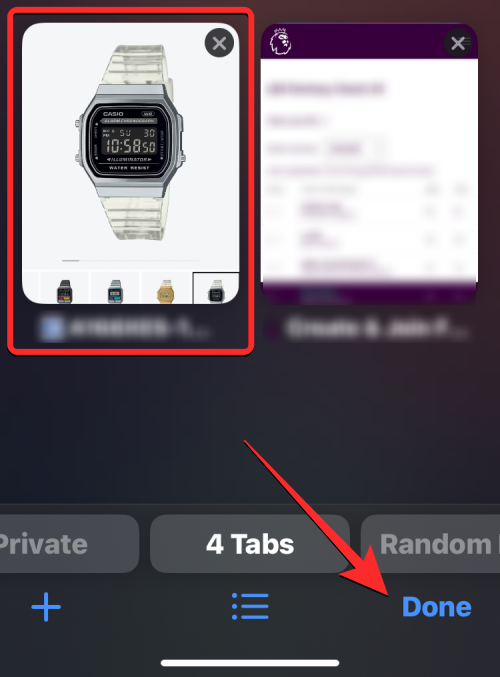
Da Safari unter iOS private Tabs nicht automatisch schließt, können Sie dies tun, indem Sie von einem privaten Tab zu einem regulär aktiven Tab wechseln. Privat deaktivieren Browsermodus in der App. Dies kann auf zwei Arten erfolgen: Wechseln zu einem geöffneten Tab in der Tab-Gruppe oder Verwendung der Verknüpfung in der Safari-Tab-Leiste unten.
Um den privaten Browsermodus in Safari mithilfe von Tab-Gruppen zu deaktivieren, klicken Sie auf das Tab-Symbol in der unteren rechten Ecke.

Wenn der Tab-Übersichtsbildschirm erscheint, tippen Sie unten auf den Abschnitt „Privat“.
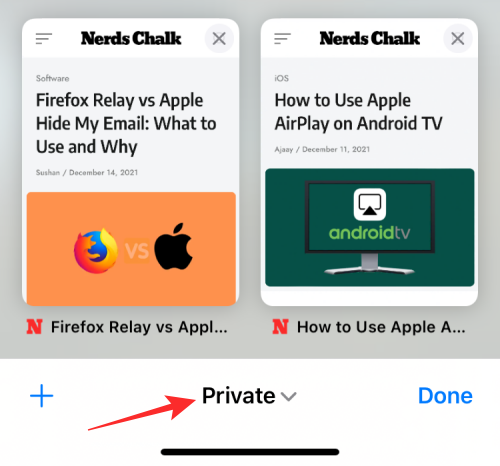
Sie sehen nun, dass die Registerkartengruppe von unten auftaucht. Wählen Sie hier die Registerkarte „x“ direkt über der Gruppe „Privat“ aus. „x“ ist die Anzahl der Tabs, die seit der letzten aktiven Sitzung geöffnet werden können.
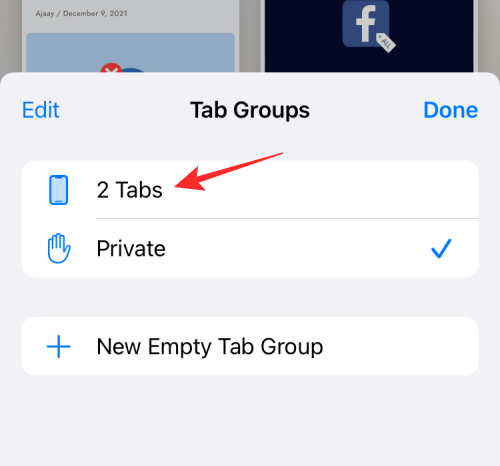
Sie wechseln nun zu der nicht-privaten Registerkarte, die aktiv war, bevor Sie in Safari zum privaten Surfen gewechselt haben. Wenn Sie dies tun, wird der private Browsermodus deaktiviert.
Eine weitere schnelle Möglichkeit, den privaten Browsermodus zu deaktivieren, besteht darin, von der Tab-Leiste zu einem nicht privaten Tab zu wechseln. Tippen Sie dazu auf das Tab-Symbol in der unteren rechten Ecke und halten Sie es gedrückt.

Wählen Sie im angezeigten Überlaufmenü „x“ Tabs aus, wobei „x“ die Anzahl der Tabs ist, die derzeit in einer nicht privaten Browsersitzung geöffnet sein dürfen.
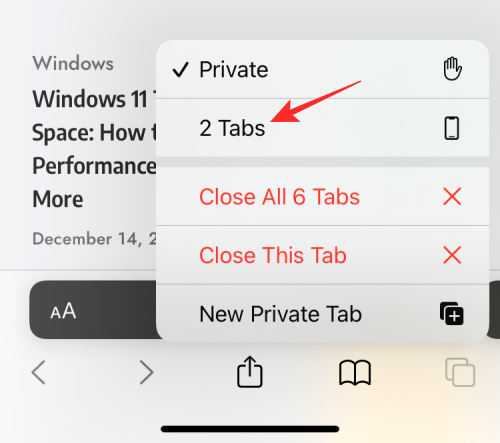
Wenn Sie dies tun, deaktiviert Safari den privaten Browsermodus und zeigt die nicht private Registerkarte an, die Sie zuletzt besucht haben.
Entgegen Ihrer Erwartung führt das Deaktivieren des privaten Browsermodus in Safari nicht unbedingt dazu, dass die darin geöffneten Tabs geschlossen werden. Wenn Sie von normalen Tabs zu privaten Tabs zurückkehren, werden alle Tabs, die zuvor im privaten Browsermodus geladen wurden, erneut auf dem Bildschirm geladen. Dies könnte Sie in eine unangenehme Lage bringen, da das erneute Aktivieren des privaten Browsermodus nach ein paar Tagen dazu führen könnte, dass alle Tabs, die Sie zuvor geöffnet hatten, angezeigt werden.
Um sicherzustellen, dass in Zukunft niemand mehr auf Ihre privaten Tabs zugreifen kann, ist es wichtig, alle privaten Tabs zu schließen. Stellen Sie dazu sicher, dass Sie sich derzeit in Safari im privaten Browsermodus befinden, und tippen Sie dann auf das Tabulatorsymbol in der unteren rechten Ecke und halten Sie es gedrückt.

Wählen Sie im angezeigten Überlaufmenü „Alle ‚x‘-Tabs schließen “ aus.
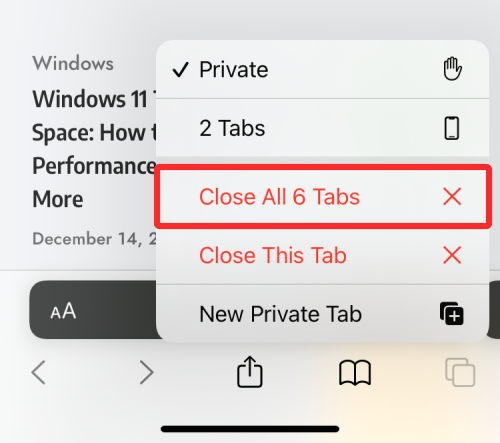
Jetzt wird auf dem Bildschirm eine Eingabeaufforderung angezeigt, in der Sie gefragt werden, ob Sie mit der ausgewählten Aktion fortfahren möchten. Klicken Sie hier auf , um alle „x“-Registerkarten zu schließen .
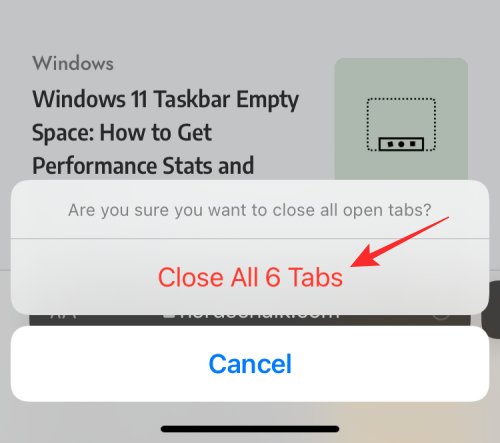
Alle in Safari privat geöffneten Tabs werden gelöscht und Sie sehen nur noch die Startseite auf Ihrem Bildschirm.

Möglicherweise müssen Sie den privaten Browsermodus hier noch selbst deaktivieren, aber Sie können sicher sein, dass alle von Ihnen geöffneten privaten Tabs nicht mehr angezeigt werden.
Wie wir oben erläutert haben, wird das Schließen der Safari-App bei aktiviertem privatem Surfen beim nächsten Öffnen nicht deaktiviert. Um zu verhindern, dass Sie sich selbst blamieren und andere daran hindern, beim privaten Surfen auf Ihre aktiven Tabs zuzugreifen, können Sie unter iOS 17 den privaten Browsermodus mit Face ID sperren. Mit dieser zusätzlichen Privatsphäre kann niemand außer Ihnen die geöffneten Tabs im privaten Browsermodus von Safari öffnen oder sehen.
Um Face ID zum Entsperren des privaten Surfens zu aktivieren, öffnen Sie die App „Einstellungen“ auf Ihrem iPhone.
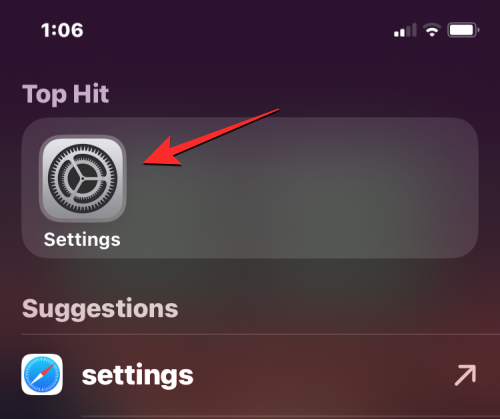 Scrollen Sie in den Einstellungen nach unten und tippen Sie auf
Scrollen Sie in den Einstellungen nach unten und tippen Sie auf
.
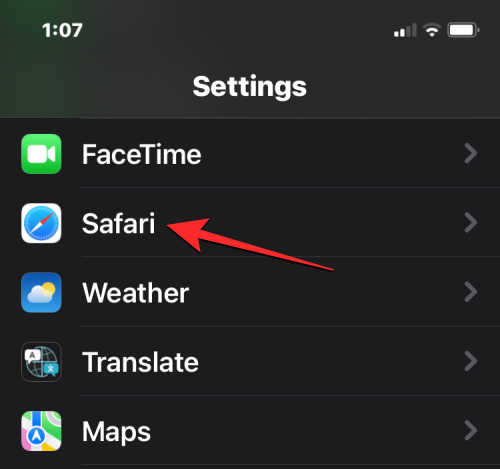 Scrollen Sie auf dem Safari-Bildschirm nach unten und suchen Sie den Abschnitt „Datenschutz und Sicherheit“. Aktivieren Sie dann den Schalter
Scrollen Sie auf dem Safari-Bildschirm nach unten und suchen Sie den Abschnitt „Datenschutz und Sicherheit“. Aktivieren Sie dann den Schalter
“.
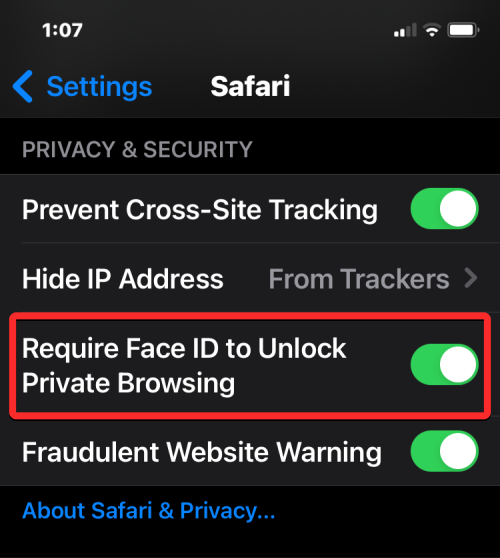 Wenn Sie dies tun, wird Ihre private Browsersitzung gesperrt, wenn Sie die Safari-App schließen. Sobald Sie Safari erneut öffnen, können Sie vom privaten Surfen abschalten oder auf Ihre privaten Tabs zugreifen, indem Sie auf „
Wenn Sie dies tun, wird Ihre private Browsersitzung gesperrt, wenn Sie die Safari-App schließen. Sobald Sie Safari erneut öffnen, können Sie vom privaten Surfen abschalten oder auf Ihre privaten Tabs zugreifen, indem Sie auf „
“ tippen.
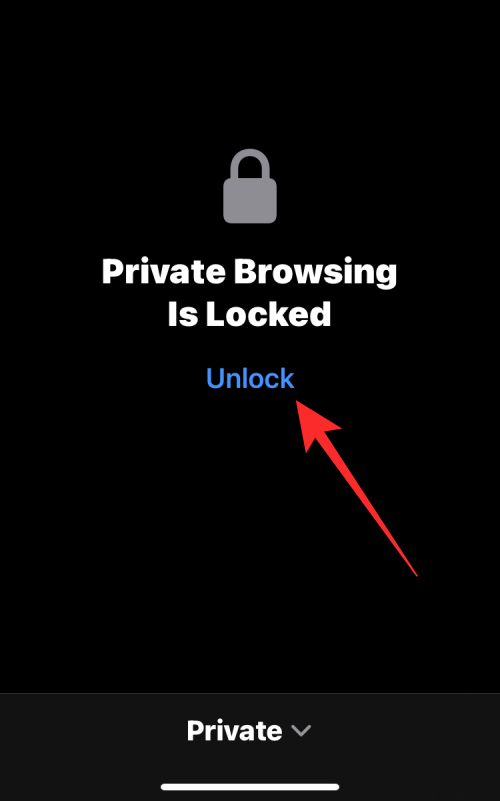 Bevor Sie das private Surfen starten, werden Sie aufgefordert, Ihre Identität mithilfe von Face ID oder Ihrem Gerätepasscode zu bestätigen, damit andere nicht ohne Ihr Wissen darauf zugreifen können.
Bevor Sie das private Surfen starten, werden Sie aufgefordert, Ihre Identität mithilfe von Face ID oder Ihrem Gerätepasscode zu bestätigen, damit andere nicht ohne Ihr Wissen darauf zugreifen können.
Das obige ist der detaillierte Inhalt vonLeitfaden 2023: So deaktivieren Sie den privaten Browsermodus in iPhone Safari. Für weitere Informationen folgen Sie bitte anderen verwandten Artikeln auf der PHP chinesischen Website!
 Der Unterschied zwischen Windows-Ruhezustand und Ruhezustand
Der Unterschied zwischen Windows-Ruhezustand und Ruhezustand
 So richten Sie Douyin ein, um zu verhindern, dass jeder das Werk sieht
So richten Sie Douyin ein, um zu verhindern, dass jeder das Werk sieht
 Was ist Bitcoin? Ist es ein Betrug?
Was ist Bitcoin? Ist es ein Betrug?
 Die Rolle von Domain-Name-Servern
Die Rolle von Domain-Name-Servern
 Zusammenfassung der Java-Grundkenntnisse
Zusammenfassung der Java-Grundkenntnisse
 C#-Task-Nutzung
C#-Task-Nutzung
 Welche Versionen des Linux-Systems gibt es?
Welche Versionen des Linux-Systems gibt es?
 Verwendung zufälliger Funktionen in der C-Sprache
Verwendung zufälliger Funktionen in der C-Sprache




